 Ya sé, estas pasando por el mismo problema que yo pase… Yo no sabía cómo subir un GIF a mi cuenta de Instagram y justo, tenía un GIF muy chulo que quería publicar en Instagram para así, poder lucirme con mis amiguetes y bueno, la verdad tuve que dar varias vueltas y trastear algo Internet para llegar finalmente, a una excelente solución que permite subir GIF a Instagram gratis y sin inconvenientes o problemas en el proceso y que desde luego, hoy quiero compartir con todos ustedes para que dejen de sufrir 😛 precisamente, con esta guía tutorial donde se explica paso a paso, la forma de cómo publicar un GIF en Instagram y no morir en el intento, estoy seguro que les servirá esta solución.
Ya sé, estas pasando por el mismo problema que yo pase… Yo no sabía cómo subir un GIF a mi cuenta de Instagram y justo, tenía un GIF muy chulo que quería publicar en Instagram para así, poder lucirme con mis amiguetes y bueno, la verdad tuve que dar varias vueltas y trastear algo Internet para llegar finalmente, a una excelente solución que permite subir GIF a Instagram gratis y sin inconvenientes o problemas en el proceso y que desde luego, hoy quiero compartir con todos ustedes para que dejen de sufrir 😛 precisamente, con esta guía tutorial donde se explica paso a paso, la forma de cómo publicar un GIF en Instagram y no morir en el intento, estoy seguro que les servirá esta solución.
* Por cierto, no dejen de revisar esto que también les puede ayudar: Cómo hacer GIFs chulos gratis desde el móvil… >>
Tabla de contenidos
Cómo subir un GIF a mi cuenta de Instagram | Requisitos
En primer lugar y aunque parezca lógico o básico, se debe tener claro que para poner GIFs en Instagram se requiere lo siguiente:
- Debes tener una cuenta de Instagram: efectivamente, para poder publicar GIFs en Instagram deberás tener si o si, una cuenta de usuario en esta red social ya que de otra forma, será imposible subir GIFs, fotos o videos. Empieza aquí, creando una cuenta primero.
- Debes tener un GIF: ciertamente, deberás tener un GIF animado en tu teléfono móvil para poder subirlo y para tener uno, pueden emplear una aplicación móvil para crear sus propios GIF y luego, poder subirlo (reviden el enlace que deje más arriba) o bien, pueden buscar en esos portales especializados en GIFs o en Google imágenes con el ´termino “GIF” justamente, un GIF que sea lo suficientemente chulo o consideren atractivo para poder publicar en Instagram.
* Por cierto, ¿necesitas redimensionar un GIF?: Modifica el tamaño de un GIF gratis aquí… >>
- Debes usar un servicio externo: se debe consignar, que para subir un GIF a Instagram se requiere usar un servicio externo ya que directamente -desde Instagram-, no se puede hacer hasta el momento y justamente este tutorial, tiene el cometido de explicar el procedimiento de cómo subir un GIF a Instagram desde un excelente servicio online, paso a paso.
Aclarado estos puntos, pasamos a la acción!!
Subir un GIF a Instagram | Paso # 1
Teniendo un GIF en el teléfono móvil, se iniciara el proceso de publicar ese GIF en Instagram y para hacer esto, utilizarán un servicio online que permite en buena manera, convertir el GIF en un video que respete eso sí, los estándares de Instagram, vamos a ello! Entonces lo primero que deberán hacer, es acceder o ingresar al servicio online «Giphy.com» que permite precisamente, hacer esta magia… es decir, de poder subir un GIF a Instagram gratis y para esto, tienen 2 caminos.
- Ingresando con la URL: deberán escribir en la barra de direcciones la URL de esta web correctamente y que es, www.giphy.com luego, un “Enter” para cargarla y estarán en la portada o home de Giphy.
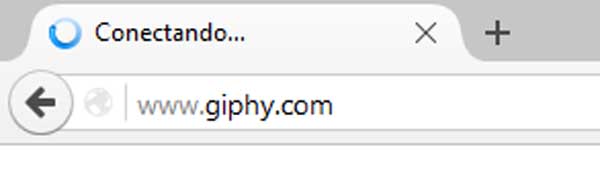
- Ingresando con el buscador: tendrán que escribir en el buscador que usen (Google, Yahoo, Bing, Yandex, etc.) el nombre que identifica este servicio y que es, “Giphy” y luego, dan un clic en “Enter” para que así, carguen los resultados y ahora, dan otro clic en el resultado correcto que por lo general, es el primero y llegaran a la portada de Giphy.
Subir un GIF a Instagram | Paso # 2
Ya en la portada de Giphy se procederá a hacer un clic en el botón que dice “Upload” y que está precisamente, en la parte superior de arriba algo a la derecha.
Subir un GIF a Instagram | Paso # 3
Con el paso anterior, se abrirá una nueva página donde les señalaran diferentes formas u opciones para subir un determinado GIF a giphy y que son: arrastrar y soltar el GIF animado, buscar el GIF en tus archivos o bien, copiar y pegar la url del GIF, podrán elegir la que más les acomode.
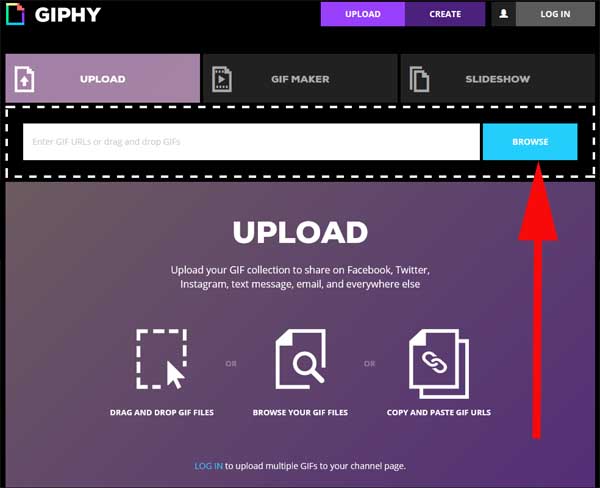
Subir un GIF a Instagram | Paso # 4
Una vez hecho el paso anterior es decir, escogido y subido el GIF a este servicio online se desplegara entonces, una ventana central donde se tendrá la opción de escribir en los casilleros algunos Tag separados por comas que tengan desde luego, relación con el GIF e introducirán una URL y esto, es para que otros usuarios puedan descubrir ese GIF y también, que lo puedan compartir en su redes sociales. Finalmente, haces un clic en el botón «uploads gifs» y se procesara ese GIF.
Subir un GIF a Instagram | Paso # 5
Ahora, en la nueva ventana que se abrió se podrá efectivamente, observar el Gif y algo más abajo las diferentes opciones para compartir en las redes sociales y que son: Facebook, Twitter, Pinterest, Tumblr, Instagram, Reddit, entre otras. Pues bien, en el caso que nos interesa en este artículo, se deberá hacer un clic sobre el icono de Instagram.
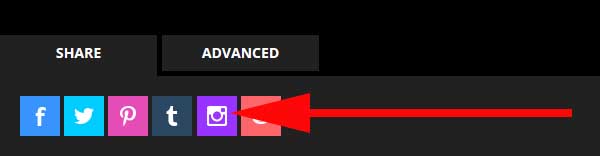
Se abrirá una pequeña ventana donde dice «Vamos a crear un GIF que se puede publicar en Instagram ¿Dónde debemos enviarlo?» y entonces, deberás ingresar tú email o correo eelctrónico en el casillero y luego, debes dar un clic en Send.
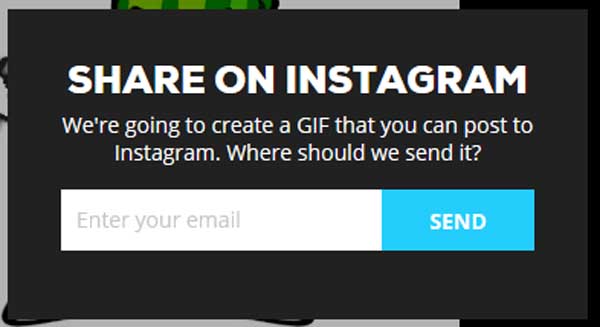
Subir un GIF a Instagram | Paso # 6
Con la acción anterior realizada, se enviara un mensaje por parte de Giphy a tu correo con el GIF listo para que pueda ser publicado en tu cuenta Instagram y ahora, tendrás que ingresar a tu correo, abrir ese mensaje y descargar el archivo para luego, subirlo a tu cuenta de Instagram, eso era todo.
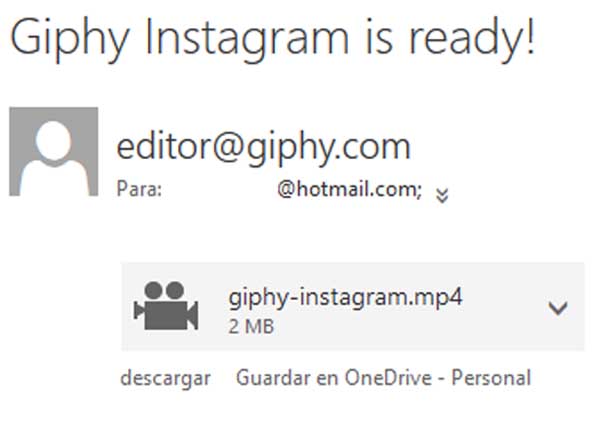
Nota 1 | A veces, este mensaje no aparece en la bandeja de entrada y llega directamente a la carpeta de mensajes no deseados o spam entonces, deberás revisar ahí, si no lo vez en tu bandeja de entrada.
Deseas subir GIF a otras redes sociales y no lo sabes… Pues aquí, podrás guiarte con estos tutoriales paso a paso.
- Publicar un GIF en Twitter | Aprende con este tutorial a subir imágenes Gifs a tu cuenta de Twitter de manera fácil y rápida.
- Publicar un GIF en Facebook | Aprende con este tutorial a subir diferentes Gifs a tu perfil de Facebook en pocos pasos.
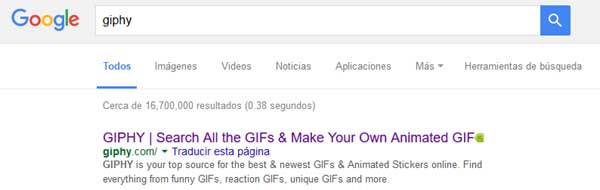
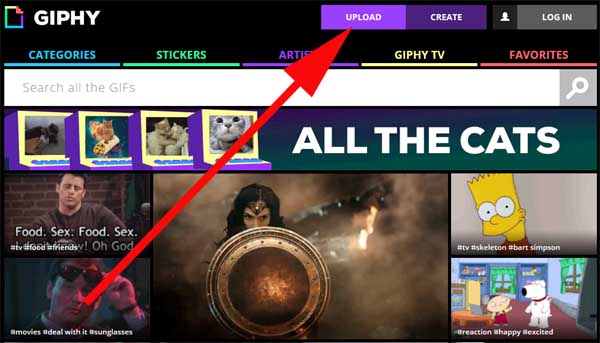
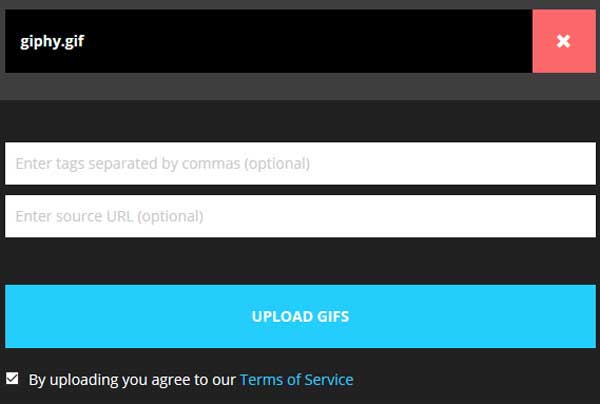
Buen paso a paso, se agradece saludos!
Hola, solo llegue hasta el paso #5 de ay no me sale el icono de instagram, a que se debe?
Hola Abel,
Es extraño… Debería aparecer la opción (el icono) para compartir el GIF en Instagram como también, para poder compartirla en otras redes sociales. Seguramente, paso por alguna falla técnica involuntaria… debería poderse 🙂
Saludos.
perfect
Sino te sale los iconos es porque usas un block de publicidad.